云原生使用Docker快速部署openGauss主备环境
Posted Gauss松鼠会
tags:
篇首语:本文由小常识网(cha138.com)小编为大家整理,主要介绍了云原生使用Docker快速部署openGauss主备环境相关的知识,希望对你有一定的参考价值。
目录
上篇使用Docker部署openGauss中,有小伙伴问

查看官方产品文档确实关于容器安装的内容比较少,但恩墨开源镜像介绍说支持主备部署。本篇记录了基于Docker快速部署openGauss主备环境及中间遇到的问题,希望对学习openGauss的同学有所帮助。
主备部署
1.关于Docker的安装还有openGauss镜像的下载请参考上一篇《【云原生】使用Docker部署openGauss》。拉取完openGauss镜像后,在openGauss官网代码仓下载配置文件create_master_slave.sh。
wget https://raw.githubusercontent.com/enmotech/enmotech-docker-opengauss/master/create_master_slave.sh
2.根据实际情况将修改部署参数。我们可以简单看一下这个脚本。前面是收集一些用户指定的安装信息,包括网段、数据库密码、主库和备库IP和端口、主库和备库的容器名和安装的版本。注意,这里网络是容器的网络,并不是宿主机的网络,也就是我们可以在一个宿主机上完成主备容器的创建。
Please input OG_SUBNET (容器所在网段) [172.11.0.0/24]:
OG_SUBNET set 172.11.0.0/24
Please input GS_PASSWORD (定义数据库密码)[Enmo@123]:
GS_PASSWORD set Enmo@123
Please input MASTER_IP (主库IP)[172.11.0.101]:
MASTER_IP set 172.11.0.101
Please input SLAVE_1_IP (备库IP)[172.11.0.102]:
SLAVE_1_IP set 172.11.0.102
Please input MASTER_HOST_PORT (主库数据库服务端口)[5432]:
MASTER_HOST_PORT set 5432
Please input MASTER_LOCAL_PORT (主库通信端口)[5434]:
MASTER_LOCAL_PORT set 5434
Please input SLAVE_1_HOST_PORT (备库数据库服务端口)[6432]:
SLAVE_1_HOST_PORT set 6432
Please input SLAVE_1_LOCAL_PORT (备库通信端口)[6434]:
SLAVE_1_LOCAL_PORT set 6434
Please input MASTER_NODENAME [opengauss_master]:
MASTER_NODENAME set opengauss_master
Please input SLAVE_NODENAME [opengauss_slave1]:
SLAVE_NODENAME set opengauss_slave1
Please input openGauss VERSION [1.0.1]: latest
openGauss VERSION set latest
脚本里都给了默认值,实际使用的时候可以直接按Enter使用默认值。但是要注意,最后版本那里默认值是1.0.1,跟实际不一样。因为我这里使用的是云和恩墨的镜像,镜像名称是enmotech/opengauss。所以需要将89行和106行的opengauss前添加“enmotech/”。当然不想修改脚本的话,也可以按照文章最后问题&解决中的方法修改镜像名字。
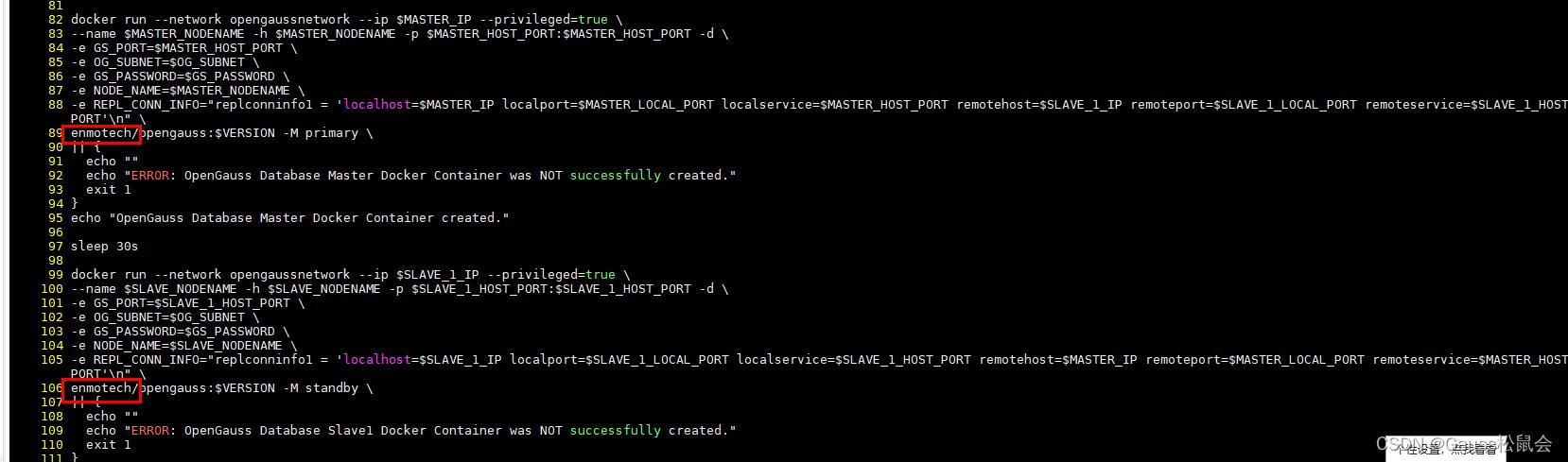
[root@pekphisprb70593 software]# chmod +x create_master_slave.sh
-rwxr-xr-x. 1 root root 4602 Jul 21 15:09 create_master_slave.sh
[root@pekphisprb70593 software]# ./create_master_slave.sh
version根据自己pull的镜像版本,输入latest或者3.0.0。

使用sh -x 显示详情可以看到具体执行的内容。给好奇宝宝了解下 。整个安装脚本就是根据收集的信息完成主要的三个步骤,第一个是添加docker 网络,对应的是“docker network create --subnet=$OG_SUBNET opengaussnetwork ”部分。第二个是创建master容器。第三个就是创建slave 容器。
+ docker network create --subnet=172.11.0.0/24 opengaussnetwork
1992a584d62f408119e85537c1ad461b8720027e7361477b90f4c101feb6bcf6
+ echo 'OpenGauss Database Network Created.'
OpenGauss Database Network Created.
+ docker run --network opengaussnetwork --ip 172.11.0.101 --privileged=true --name opengauss_master -h opengauss_master -p 5432:5432 -v /enmotech/opengauss:/var/lib/opengauss -d -e GS_PORT=5432 -e OG_SUBNET=172.11.0.0/24 -e GS_PASSWORD=Enmo@123 -e NODE_NAME=opengauss_master -e 'REPL_CONN_INFO=replconninfo1 = '\\''localhost=172.11.0.101 localport=5434 localservice=5432 remotehost=172.11.0.102 remoteport=6434 remoteservice=6432'\\''\\n' enmotech/opengauss:latest -M primary
d2fddba3abc39ea6ad2c7c789d3245d41e0ee840e5e30a68a3f9d3a9ae7f0b64
+ echo 'OpenGauss Database Master Docker Container created.'
OpenGauss Database Master Docker Container created.
+ sleep 30s
+ docker run --network opengaussnetwork --ip 172.11.0.102 --privileged=true --name opengauss_slave1 -h opengauss_slave1 -p 6432:6432 -v /enmotech/opengauss:/var/lib/opengauss -d -e GS_PORT=6432 -e OG_SUBNET=172.11.0.0/24 -e GS_PASSWORD=Enmo@123 -e NODE_NAME=opengauss_slave1 -e 'REPL_CONN_INFO=replconninfo1 = '\\''localhost=172.11.0.102 localport=6434 localservice=6432 remotehost=172.11.0.101 remoteport=5434 remoteservice=5432'\\''\\n' enmotech/opengauss:latest -M standby
070095ac8b005a06b7aa1dd1b3d9c8652f69aa70394ba496b906aa3b66f2a68b
+ echo 'OpenGauss Database Slave1 Docker Container created.'
OpenGauss Database Slave1 Docker Container created.
3.执行成功后可以使用docker ps查询一下容器进程。在该宿主机上启用了两个容器实例,分别为opengauss主备实例。PORTS 为5432的也就是第二个为主,第一个6432的为备。当然我是根据最后的NAME区分的。
进入容器查询下数据库状态。
[root@pekphisprb70593 software]# docker exec -it 7213afbe01df /bin/bash
root@opengauss_master:/# su - omm
omm@opengauss_master:~$ gs_ctl query -D /var/lib/opengauss/data/
[2022-07-25 02:17:55.086][581][][gs_ctl]: gs_ctl query ,datadir is /var/lib/opengauss/data

状态Normal。
数据同步验证
在主库建个用户和表。
[root@pekphisprb70593 software]# docker exec -it opengauss_master /bin/bash
root@opengauss_master:/# su - omm
omm@opengauss_master:~$ gsql -r
gsql ((openGauss 3.0.0 build 02c14696) compiled at 2022-04-01 18:12:34 commit 0 last mr )
Non-SSL connection (SSL connection is recommended when requiring high-security)
Type "help" for help.
omm=# create user wxx with password "hello@1234";
CREATE ROLE
omm=# create table test1(id int,name varchar(20));
CREATE TABLE
omm=# INSERT INTO test1 VALUES (1, 'oligei');
INSERT 0 1
omm=# \\q
去从库验证数据同步:
[root@pekphisprb70593 software]# docker exec -it opengauss_slave1 /bin/bash
root@opengauss_slave1:/# su - omm
omm@opengauss_slave1:~$ gsql -r -p6432
gsql ((openGauss 3.0.0 build 02c14696) compiled at 2022-04-01 18:12:34 commit 0 last mr )
Non-SSL connection (SSL connection is recommended when requiring high-security)
Type "help" for help.
omm=# \\d
List of relations
Schema | Name | Type | Owner | Storage
--------+-------+-------+-------+----------------------------------
public | test1 | table | omm | orientation=row,compression=no
(1 row)
omm=# select * from test1;
id | name
----+--------
1 | oligei
(1 row)
omm=# select * from pg_user;
执行结果如下图。

从上面也可以看出,在主容器上建的表和数据还有用户,均可以在备容器查询到,同步成功。
不过,基于Docker的主备部署这个特性官方并没有太多相关介绍,后续使用过程中有什么问题也可以在社区进行提问和自行改进。
问题&解决方法
可能遇到的问题
- 执行失败后重新执行脚本报错:
Error response from daemon: network with name opengaussnetwork already exists
ERROR: OpenGauss Database Network was NOT successfully created.
HINT: opengaussnetwork Maybe Already Exsist Please Execute ‘docker network rm opengaussnetwork’
问题原因就是这个create_master_slave.sh脚本执行失败没有回滚,需要手动回滚已执行成功的操作。所以,这里需要把已经创建的docker网络删掉。
[root@pekphisprb70593 software]# docker network rm opengaussnetwork
opengaussnetwork
2.不想修改原有的脚本,还有其他版本能将镜像适配吗?
可以通过修改宿主机上镜像tag的方式修改openGaus的镜像标签。docker tag就相当于镜像的“另存为”功能。
[root@pekphisprb70594 ~]# docker tag --help
Usage: docker tag SOURCE_IMAGE[:TAG] TARGET_IMAGE[:TAG]
Create a tag TARGET_IMAGE that refers to SOURCE_IMAGE
[root@pekphisprb70594 ~]# docker tag enmotech/opengauss:latest opengauss:latest
[root@pekphisprb70594 ~]# docker images
REPOSITORY TAG IMAGE ID CREATED SIZE
enmotech/opengauss latest e6b31cb4b7b9 3 months ago 245MB
opengauss latest e6b31cb4b7b9 3 months ago 245MB
这样宿主机上的openGauss镜像就换了个名字,原create_master_slave.sh无需修改。在执行脚本的时候version还是输入latest(或者自己pull的其他版本比如3.0.0)。
🍒如果您觉得博主的文章还不错或者有帮助的话,请关注一下博主,如果三连收藏支持就更好啦!谢谢各位大佬给予的鼓励!
猿创征文 | 使用Docker部署openGauss国产数据库
猿创征文 | 使用Docker部署openGauss国产数据库

一、openGauss介绍
1.openGauss简介
openGauss是一款支持SQL2003标准语法,支持主备部署的高可用关系型数据库。
2.openGauss产品定位
- 多种存储模式支持复合业务场景,新引入提供原地更新存储引擎。
- NUMA化数据结构支持高性能。
- Paxos一致性日志复制协议,主备模式,CRC校验支持高可用。
- 支持全密态计算、账本数据库等安全特性,提供全方位端到端的数据安全保护。
- 通过Table Access Method接口层支持多存储引擎。
3.支持的架构和操作系统版本
x86-64 CentOS 7.6
ARM64 openEuler 20.03 LTS
二、检查宿主机环境
1.检查系统版本
[root@node ~]# cat /etc/centos-release
CentOS Linux release 7.6.1810 (Core)
2.检查Docker状态
[root@node ~]# cat /etc/centos-release
CentOS Linux release 7.6.1810 (Core)
[root@node ~]# systemctl status docker
● docker.service - Docker Application Container Engine
Loaded: loaded (/usr/lib/systemd/system/docker.service; enabled; vendor preset: disabled)
Active: active (running) since Tue 2022-10-04 16:38:46 CST; 6min ago
Docs: https://docs.docker.com
Main PID: 10737 (dockerd)
Tasks: 175
Memory: 288.8M
CGroup: /system.slice/docker.service
├─10737 /usr/bin/dockerd -H fd:// --containerd=/run/containerd/containerd.sock
├─21641 /usr/bin/docker-proxy -proto tcp -host-ip 0.0.0.0 -host-port 9000 -container-ip 172.17.0.2 -container-port 9000
├─21647 /usr/bin/docker-proxy -proto tcp -host-ip :: -host-port 9000 -container-ip 172.17.0.2 -container-port 9000
├─21712 /usr/bin/docker-proxy -proto tcp -host-ip 0.0.0.0 -host-port 6888 -container-ip 172.28.0.2 -container-port 6888
├─21718 /usr/bin/docker-proxy -proto tcp -host-ip :: -host-port 6888 -container-ip 172.28.0.2 -container-port 6888
├─21727 /usr/bin/docker-proxy -proto tcp -host-ip 0.0.0.0 -host-port 3396 -container-ip 172.27.0.2 -container-port 3306
├─21733 /usr/bin/docker-proxy -proto tcp -host-ip :: -host-port 3396 -container-ip 172.27.0.2 -container-port 3306
├─21747 /usr/bin/docker-proxy -proto tcp -host-ip 0.0.0.0 -host-port 8012 -container-ip 172.17.0.3 -container-port 80
├─21753 /usr/bin/docker-proxy -proto tcp -host-ip :: -host-port 8012 -container-ip 172.17.0.3 -container-port 80
├─21781 /usr/bin/docker-proxy -proto udp -host-ip 0.0.0.0 -host-port 6888 -container-ip 172.28.0.2 -container-port 6888
├─21787 /usr/bin/docker-proxy -proto udp -host-ip :: -host-port 6888 -container-ip 172.28.0.2 -container-port 6888
├─21794 /usr/bin/docker-proxy -proto tcp -host-ip 0.0.0.0 -host-port 8129 -container-ip 172.27.0.3 -container-port 80
├─21799 /usr/bin/docker-proxy -proto tcp -host-ip :: -host-port 8129 -container-ip 172.27.0.3 -container-port 80
├─21848 /usr/bin/docker-proxy -proto tcp -host-ip 0.0.0.0 -host-port 6800 -container-ip 172.28.0.2 -container-port 6800
├─21868 /usr/bin/docker-proxy -proto tcp -host-ip 0.0.0.0 -host-port 9080 -container-ip 172.17.0.4 -container-port 80
├─21874 /usr/bin/docker-proxy -proto tcp -host-ip :: -host-port 6800 -container-ip 172.28.0.2 -container-port 6800
├─21881 /usr/bin/docker-proxy -proto tcp -host-ip :: -host-port 9080 -container-ip 172.17.0.4 -container-port 80
├─21885 /usr/bin/docker-proxy -proto tcp -host-ip 0.0.0.0 -host-port 3306 -container-ip 192.168.224.3 -container-port 3306
├─21897 /usr/bin/docker-proxy -proto tcp -host-ip :: -host-port 3306 -container-ip 192.168.224.3 -container-port 3306
├─21910 /usr/bin/docker-proxy -proto tcp -host-ip 0.0.0.0 -host-port 3544 -container-ip 172.17.0.5 -container-port 3306
├─21920 /usr/bin/docker-proxy -proto tcp -host-ip :: -host-port 3544 -container-ip 172.17.0.5 -container-port 3306
├─21945 /usr/bin/docker-proxy -proto tcp -host-ip 0.0.0.0 -host-port 8712 -container-ip 172.17.0.6 -container-port 80
├─21951 /usr/bin/docker-proxy -proto tcp -host-ip :: -host-port 8712 -container-ip 172.17.0.6 -container-port 80
├─23999 /usr/bin/docker-proxy -proto tcp -host-ip 0.0.0.0 -host-port 8987 -container-ip 192.168.224.2 -container-port 8181
└─24005 /usr/bin/docker-proxy -proto tcp -host-ip :: -host-port 8987 -container-ip 192.168.224.2 -container-port 8181
Oct 04 16:38:53 node dockerd[10737]: time="2022-10-04T16:38:53.566667153+08:00" level=info msg="ignoring event" container=b2b3518e620d51474c9679c...askDelete"
Oct 04 16:38:54 node dockerd[10737]: time="2022-10-04T16:38:54+08:00" level=info msg="Firewalld: docker zone already exists, returning"
Oct 04 16:38:54 node dockerd[10737]: time="2022-10-04T16:38:54.414988302+08:00" level=info msg="ignoring event" container=b2b3518e620d51474c9679c...askDelete"
Oct 04 16:38:55 node dockerd[10737]: time="2022-10-04T16:38:55+08:00" level=info msg="Firewalld: docker zone already exists, returning"
Oct 04 16:38:55 node dockerd[10737]: time="2022-10-04T16:38:55.726427597+08:00" level=info msg="ignoring event" container=b2b3518e620d51474c9679c...askDelete"
Oct 04 16:38:56 node dockerd[10737]: time="2022-10-04T16:38:56+08:00" level=info msg="Firewalld: docker zone already exists, returning"
Oct 04 16:38:57 node dockerd[10737]: time="2022-10-04T16:38:57.225224508+08:00" level=info msg="ignoring event" container=b2b3518e620d51474c9679c...askDelete"
Oct 04 16:38:58 node dockerd[10737]: time="2022-10-04T16:38:58+08:00" level=info msg="Firewalld: docker zone already exists, returning"
Oct 04 16:38:58 node dockerd[10737]: time="2022-10-04T16:38:58.973644718+08:00" level=info msg="ignoring event" container=b2b3518e620d51474c9679c...askDelete"
Oct 04 16:39:01 node dockerd[10737]: time="2022-10-04T16:39:01+08:00" level=info msg="Firewalld: docker zone already exists, returning"
Hint: Some lines were ellipsized, use -l to show in full.
三、下载openGauss镜像
1.进入docker官方镜像仓库
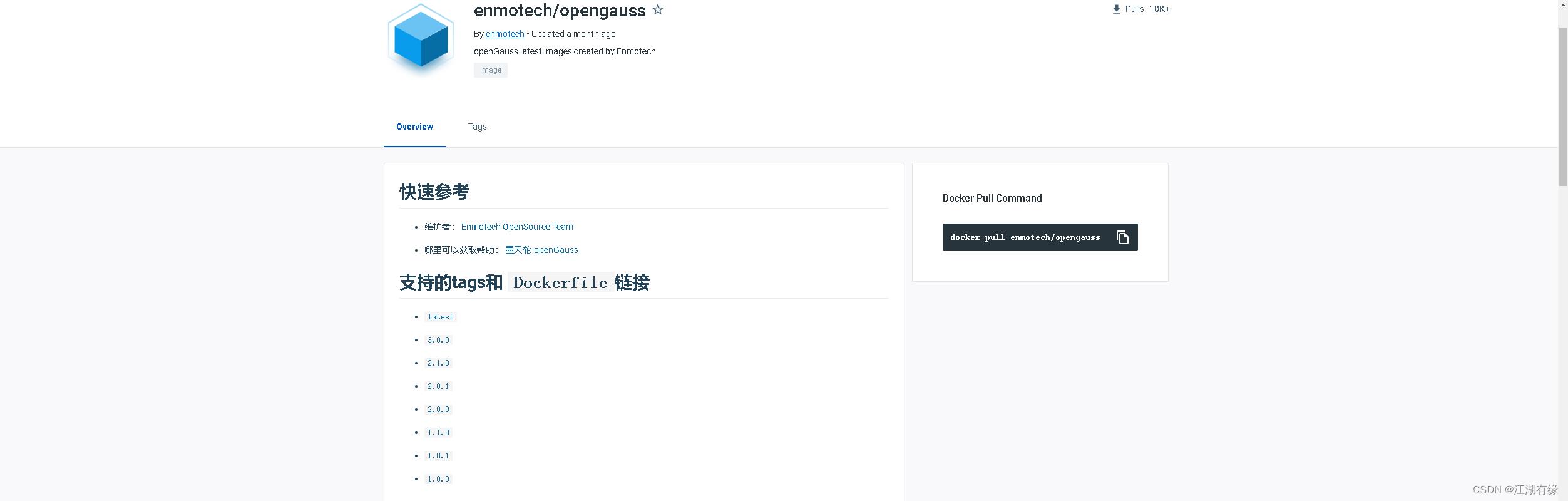
2.openGauss镜像介绍
1.从3.0版本开始(包括3.0版本)
2.容器采用openGauss数据库Lite版本
3.默认启动后空载内存小于200M
4.添加vi,ps,等基础命令
3.下载openGauss镜像
[root@node openguass]# docker pull enmotech/opengauss:3.0.0
3.0.0: Pulling from enmotech/opengauss
22c5ef60a68e: Pull complete
28692a7bf40a: Pull complete
53d8b65999fe: Pull complete
2feb7fb751a7: Pull complete
21970696c490: Pull complete
Digest: sha256:b8a21dfa15d57476528051f1b8b138dac45cfbad3ef97cba2b340433476147f8
Status: Downloaded newer image for enmotech/opengauss:3.0.0
docker.io/enmotech/opengauss:3.0.0
四、创建openGauss单节点容器
1.创建数据目录
mkdir -p /data/openguass/
2.创建openGauss容器
docker run --name opengauss -d --restart always --privileged=true -e GS_PASSWORD=Admin@123456 \\
-v /data/opengauss/mysql:/var/lib/opengauss -u root -p 15432:5432 \\
enmotech/opengauss:3.0.0
GS_PASSWORD:设置openGauss数据库的超级用户omm以及测试用户gaussdb的密码
GS_NODENAME:数据库节点名称,默认为gaussdb。
GS_USERNAME:数据库连接用户名,默认为gaussdb。
GS_PORT:数据库端口,默认为5432。
3.查看openGauss容器状态
[root@node openguass]# docker ps
CONTAINER ID IMAGE COMMAND CREATED STATUS PORTS NAMES
b5abda90d924 enmotech/opengauss:3.0.0 "entrypoint.sh gauss…" 25 seconds ago Up 24 seconds 0.0.0.0:15432->5432/tcp, :::15432->5432/tcp
4.连接测试openGauss
[root@node openguass]# docker exec -it 360296c286c9 /bin/bash
root@360296c286c9:/# su - omm
omm@360296c286c9:~$ gsql
gsql ((openGauss 3.0.0 build 02c14696) compiled at 2022-04-01 18:12:34 commit 0 last mr )
Non-SSL connection (SSL connection is recommended when requiring high-security)
Type "help" for help.
omm=#
5.外部远程连接
[admin@master ~]$ gsql -d postgres -U gaussdb -W'Admin@123456' -h 192.168.3.167 -p15432
gsql ((openGauss 3.1.0 build 4e931f9a) compiled at 2022-09-29 14:19:24 commit 0 last mr )
Non-SSL connection (SSL connection is recommended when requiring high-security)
Type "help" for help.
openGauss=>
五、创建主从复制的openGauss容器
1.下载运行脚本
wget https://raw.githubusercontent.com/enmotech/enmotech-docker-opengauss/master/create_master_slave.sh
2.脚本中自定义参数解释
OG_SUBNET (容器所在网段) [172.11.0.0/24]
GS_PASSWORD (定义数据库密码)[Enmo@123]
MASTER_IP (主库IP)[172.11.0.101]
SLAVE_1_IP (备库IP)[172.11.0.102]
MASTER_HOST_PORT (主库数据库服务端口)[5432]
MASTER_LOCAL_PORT (主库通信端口)[5434]
SLAVE_1_HOST_PORT (备库数据库服务端口)[6432]
SLAVE_1_LOCAL_PORT (备库通信端口)[6434]
MASTER_NODENAME (主节点名称)[opengauss_master]
SLAVE_NODENAME (备节点名称)[opengauss_slave1]
3.查看创建脚本
[root@node openguass]# cat create_master_slave.sh
#!/bin/bash -e
# Parameters
#!/bin/bash
#set OG_SUBNET,GS_PASSWORD,MASTER_IP,SLAVE_1_IP,MASTER_HOST_PORT,MASTER_LOCAL_PORT,SLAVE_1_HOST_PORT,SLAVE_1_LOCAL_PORT,MASTER_NODENAME,SLAVE_NODENAME
read -p "Please input OG_SUBNET (容器所在网段) [172.11.0.0/24]: " OG_SUBNET
OG_SUBNET=$OG_SUBNET:-172.11.0.0/24
echo "OG_SUBNET set $OG_SUBNET"
read -p "Please input GS_PASSWORD (定义数据库密码)[Enmo@123]: " GS_PASSWORD
GS_PASSWORD=$GS_PASSWORD:-Enmo@123
echo "GS_PASSWORD set $GS_PASSWORD"
read -p "Please input MASTER_IP (主库IP)[172.11.0.101]: " MASTER_IP
MASTER_IP=$MASTER_IP:-172.11.0.101
echo "MASTER_IP set $MASTER_IP"
read -p "Please input SLAVE_1_IP (备库IP)[172.11.0.102]: " SLAVE_1_IP
SLAVE_1_IP=$SLAVE_1_IP:-172.11.0.102
echo "SLAVE_1_IP set $SLAVE_1_IP"
read -p "Please input MASTER_HOST_PORT (主库数据库服务端口)[5432]: " MASTER_HOST_PORT
MASTER_HOST_PORT=$MASTER_HOST_PORT:-5432
echo "MASTER_HOST_PORT set $MASTER_HOST_PORT"
read -p "Please input MASTER_LOCAL_PORT (主库通信端口)[5434]: " MASTER_LOCAL_PORT
MASTER_LOCAL_PORT=$MASTER_LOCAL_PORT:-5434
echo "MASTER_LOCAL_PORT set $MASTER_LOCAL_PORT"
read -p "Please input SLAVE_1_HOST_PORT (备库数据库服务端口)[6432]: " SLAVE_1_HOST_PORT
SLAVE_1_HOST_PORT=$SLAVE_1_HOST_PORT:-6432
echo "SLAVE_1_HOST_PORT set $SLAVE_1_HOST_PORT"
read -p "Please input SLAVE_1_LOCAL_PORT (备库通信端口)[6434]: " SLAVE_1_LOCAL_PORT
SLAVE_1_LOCAL_PORT=$SLAVE_1_LOCAL_PORT:-6434
echo "SLAVE_1_LOCAL_PORT set $SLAVE_1_LOCAL_PORT"
read -p "Please input MASTER_NODENAME [opengauss_master]: " MASTER_NODENAME
MASTER_NODENAME=$MASTER_NODENAME:-opengauss_master
echo "MASTER_NODENAME set $MASTER_NODENAME"
read -p "Please input SLAVE_NODENAME [opengauss_slave1]: " SLAVE_NODENAME
SLAVE_NODENAME=$SLAVE_NODENAME:-opengauss_slave1
echo "SLAVE_NODENAME set $SLAVE_NODENAME"
read -p "Please input openGauss VERSION [3.0.0]: " VERSION
VERSION=$VERSION:-3.0.0
echo "openGauss VERSION set $VERSION"
echo "starting "
docker network create --subnet=$OG_SUBNET opengaussnetwork \\
||
echo ""
echo "ERROR: OpenGauss Database Network was NOT successfully created."
echo "HINT: opengaussnetwork Maybe Already Exsist Please Execute 'docker network rm opengaussnetwork' "
exit 1
echo "OpenGauss Database Network Created."
docker run --network opengaussnetwork --ip $MASTER_IP --privileged=true \\
--name $MASTER_NODENAME -h $MASTER_NODENAME -p $MASTER_HOST_PORT:$MASTER_HOST_PORT -d \\
-e GS_PORT=$MASTER_HOST_PORT \\
-e OG_SUBNET=$OG_SUBNET \\
-e GS_PASSWORD=$GS_PASSWORD \\
-e NODE_NAME=$MASTER_NODENAME \\
-e REPL_CONN_INFO="replconninfo1 = 'localhost=$MASTER_IP localport=$MASTER_LOCAL_PORT localservice=$MASTER_HOST_PORT remotehost=$SLAVE_1_IP remoteport=$SLAVE_1_LOCAL_PORT remoteservice=$SLAVE_1_HOST_PORT'\\n" \\
enmotech/opengauss:$VERSION -M primary \\
||
echo ""
echo "ERROR: OpenGauss Database Master Docker Container was NOT successfully created."
exit 1
echo "OpenGauss Database Master Docker Container created."
sleep 30s
docker run --network opengaussnetwork --ip $SLAVE_1_IP --privileged=true \\
--name $SLAVE_NODENAME -h $SLAVE_NODENAME -p $SLAVE_1_HOST_PORT:$SLAVE_1_HOST_PORT -d \\
-e GS_PORT=$SLAVE_1_HOST_PORT \\
-e OG_SUBNET=$OG_SUBNET \\
-e GS_PASSWORD=$GS_PASSWORD \\
-e NODE_NAME=$SLAVE_NODENAME \\
-e REPL_CONN_INFO="replconninfo1 = 'localhost=$SLAVE_1_IP localport=$SLAVE_1_LOCAL_PORT localservice=$SLAVE_1_HOST_PORT remotehost=$MASTER_IP remoteport=$MASTER_LOCAL_PORT remoteservice=$MASTER_HOST_PORT'\\n" \\
enmotech/opengauss:$VERSION -M standby \\
||
echo ""
echo "ERROR: OpenGauss Database Slave1 Docker Container was NOT successfully created."
exit 1
echo "OpenGauss Database Slave1 Docker Container created."
4.运行创建脚本
[root@node openguass]# sh create_master_slave.sh
Please input OG_SUBNET (容器所在网段) [172.11.0.0/24]:
OG_SUBNET set 172.11.0.0/24
Please input GS_PASSWORD (定义数据库密码)[Enmo@123]:
GS_PASSWORD set Enmo@123
Please input MASTER_IP (主库IP)[172.11.0.101]:
MASTER_IP set 172.11.0.101
Please input SLAVE_1_IP (备库IP)[172.11.0.102]:
SLAVE_1_IP set 172.11.0.102
Please input MASTER_HOST_PORT (主库数据库服务端口)[5432]:
MASTER_HOST_PORT set 5432
Please input MASTER_LOCAL_PORT (主库通信端口)[5434]:
MASTER_LOCAL_PORT set 5434
Please input SLAVE_1_HOST_PORT (备库数据库服务端口)[6432]:
SLAVE_1_HOST_PORT set 6432
Please input SLAVE_1_LOCAL_PORT (备库通信端口)[6434]:
SLAVE_1_LOCAL_PORT set 6434
Please input MASTER_NODENAME [opengauss_master]:
MASTER_NODENAME set opengauss_master
Please input SLAVE_NODENAME [opengauss_slave1]:
SLAVE_NODENAME set opengauss_slave1
Please input openGauss VERSION [3.0以上是关于云原生使用Docker快速部署openGauss主备环境的主要内容,如果未能解决你的问题,请参考以下文章